Настройка сетевой папки между компьютерами позволяет обмениваться файлами и документами внутри одной локальной сети. Это удобное и простое решение для работы в команде или обмена информацией между своими устройствами. В этой статье мы расскажем, как настроить сетевую папку между компьютерами с использованием операционных систем Windows и MacOS.
Для начала, вам понадобится убедиться, что все компьютеры, которые вы хотите подключить, находятся в одной локальной сети. Затем вам нужно выбрать компьютер, который будет выступать в роли "хоста" – это компьютер, на котором будет размещена сетевая папка. На остальных компьютерах будут настроены соответствующие доступы к этой папке.
Для подключения компьютеров с операционной системой Windows вы должны выполнить следующие шаги: сначала откройте проводник (Windows Explorer) и выберите папку, которую вы хотите сделать сетевой. Затем щелкните правой кнопкой мыши по выбранной папке и выберите "Свойства". В открывшемся окне перейдите на вкладку "Общий доступ" и включите общий доступ к этой папке. Определите нужные вам параметры доступа, например, "Чтение" или "Чтение/Запись". Затем сохраните настройки и заметьте имя компьютера и имя общей папки.
Для подключения компьютеров с операционной системой MacOS, откройте "Настройки системы" (System Preferences) и выберите "Общий доступ". Затем активируйте общий доступ к папке и выберите нужные вам параметры доступа. Запишите имя компьютера и имя общей папки для дальнейшего использования. Теперь, чтобы подключиться к сетевой папке, вам нужно открыть Finder, выбрать пункт "Перейти" в меню и выбрать "Подключение к серверу". В открывшемся окне введите smb://имя_компьютера/имя_папки и нажмите "Подключиться". Введите имя пользователя и пароль, который был установлен на компьютере-хосте, и нажмите "Подключиться".
Подготовка к настройке

Перед тем как приступить к настройке сетевой папки между компьютерами, необходимо выполнить несколько подготовительных шагов:
- Проверьте подключение к сети: Убедитесь, что все компьютеры, которые вы планируете подключить к сетевой папке, имеют доступ к одной и той же локальной сети или Wi-Fi сети. Для этого проверьте настройки сети на каждом компьютере и убедитесь, что они подключены к одной сети.
- Установите необходимое программное обеспечение: Для настройки сетевой папки вам может потребоваться дополнительное программное обеспечение, например, файловый менеджер или специализированное приложение. Установите необходимое программное обеспечение на каждый компьютер.
- Убедитесь, что общий доступ к папкам разрешен: Прежде чем настраивать сетевую папку, убедитесь, что у вас есть права доступа к необходимым папкам на каждом компьютере. Если необходимо, настройте общий доступ к папкам или убедитесь, что вы имеете административные права на всех компьютерах.
После выполнения указанных шагов вы будете готовы приступить к настройке сетевой папки между компьютерами.
Создание рабочей группы

Для настройки сетевой папки между компьютерами необходимо создать рабочую группу. Рабочая группа позволяет группировать компьютеры в локальной сети и обеспечивает обмен данными между ними.
Для создания рабочей группы следуйте инструкции:
| 1. | Откройте меню "Пуск" и выберите "Панель управления". |
| 2. | В "Панели управления" найдите раздел "Сеть и Интернет" и выберите "Центр управления сетями и общим доступом". |
| 3. | На странице "Центр управления сетями и общим доступом" выберите "Настройка нового соединения или сети". |
| 4. | Выберите вариант "Настройка рабочей группы". |
| 5. | Введите имя для рабочей группы и нажмите кнопку "Далее". |
| 6. | Подтвердите создание рабочей группы и завершите настройку. |
После создания рабочей группы на каждом компьютере, который будет подключен к сетевой папке, необходимо присоединить компьютеры к этой рабочей группе. Для этого откройте "Панель управления", найдите раздел "Система" и выберите вкладку "Имя компьютера". В настройках имени компьютера найдите кнопку "Изменить" и введите имя рабочей группы, созданной ранее.
После настройки рабочей группы между компьютерами можно начать настройку сетевой папки для обмена данными. Это позволит удобно и быстро передавать файлы и папки между компьютерами в локальной сети.
Установка общего пароля
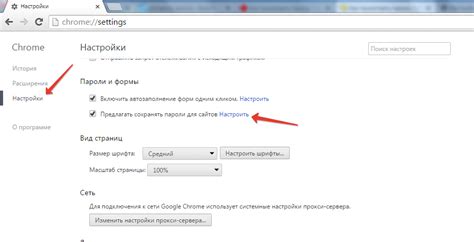
Чтобы защитить доступ к сетевой папке между компьютерами, необходимо установить общий пароль. Это поможет предотвратить несанкционированный доступ к ваши файлам и позволит вам контролировать, кто может получить к ним доступ.
Для установки общего пароля, следуйте следующим шагам:
| Шаг 1: | Откройте окно "Параметры сети" на каждом компьютере, который вы хотите подключить через сетевую папку. |
| Шаг 2: | В окне "Параметры сети" найдите раздел "Общий доступ" (или "Сетевой доступ") и выберите пункт "Установить пароль". |
| Шаг 3: | В появившемся диалоговом окне введите желаемый пароль и подтвердите его. |
| Шаг 4: | Нажмите кнопку "ОК" или "Применить", чтобы сохранить изменения. |
После установки общего пароля, только те пользователи, которым вы предоставили пароль, смогут получить доступ к вашей сетевой папке. Убедитесь, что пароль надежен и неизвестным лицам будет сложно его отгадать.
Включение общего доступа к папке

Чтобы настроить сетевую папку с общим доступом между компьютерами, выполните следующие шаги:
| Шаг 1: | Откройте проводник и найдите папку, которую вы хотите сделать общедоступной. |
| Шаг 2: | Щелкните правой кнопкой мыши на папке и выберите "Свойства". |
| Шаг 3: | В открывшемся окне перейдите на вкладку "Общий доступ". |
| Шаг 4: | Установите флажок "Разрешить совместное использование этой папки". |
| Шаг 5: | Выберите тип общего доступа: "Чтение", "Чтение и запись" или "Полномочия". |
| Шаг 6: | Нажмите кнопку "Применить", а затем "ОК", чтобы сохранить изменения. |
После выполнения этих шагов, указанная папка будет общедоступной и сможет быть доступна с других компьютеров в сети.
Расшаривание папки на компьютере-сервере
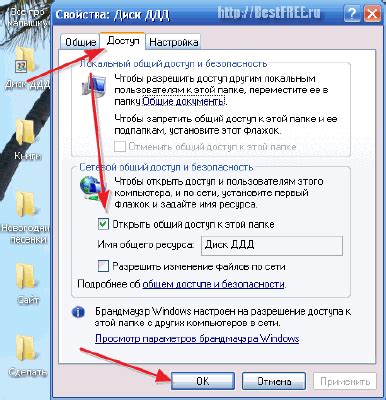
Чтобы настроить сетевую папку между компьютерами, вам необходимо расшарить папку на компьютере-сервере. Это даст возможность другим компьютерам получить доступ к содержимому этой папки в сети. Для этого выполните следующие шаги:
- Откройте проводник на компьютере-сервере.
- Найдите папку, которую вы хотите расшарить.
- Щелкните правой кнопкой мыши на этой папке и выберите пункт "Свойства".
- Перейдите на вкладку "Общий доступ".
- Отметьте пункт "Разрешить сетевым пользователям изменять мои файлы".
- Если требуется, выберите определенных пользователей или группы для доступа к папке.
- Нажмите кнопку "Применить" и затем "ОК".
Теперь папка на компьютере-сервере расшарена и доступна для других компьютеров в сети. Вы можете повторить эту процедуру для расшаривания других папок или файла на сервере.
Обратите внимание, что настройка сетевого доступа может потребовать административные права на компьютере-сервере.
Добавление компьютеров в сетевую группу
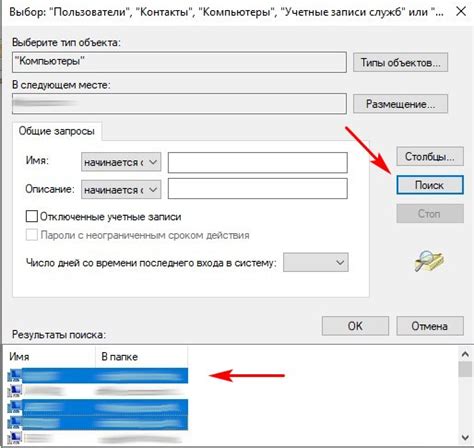
Шаг 1: Убедитесь, что все компьютеры, которые вы хотите добавить в сетевую группу, находятся в одной локальной сети.
Шаг 2: На главном компьютере, который будет являться хостом, откройте панель управления и выберите "Сеть и Интернет".
Шаг 3: В разделе "Сеть и общий доступ" выберите "Центр сети и общего доступа".
Шаг 4: В левой части окна выберите "Домашняя сеть" или "Рабочая сеть", в зависимости от вашей системы.
Шаг 5: Нажмите на кнопку "Изменить параметры домашней группы или рабочей группы".
Шаг 6: В открывшемся окне введите имя домашней группы или рабочей группы и нажмите "Применить".
Шаг 7: На остальных компьютерах откройте панель управления и выберите "Сеть и Интернет".
Шаг 8: В разделе "Сеть и общий доступ" выберите "Центр сети и общего доступа".
Шаг 9: В левой части окна выберите "Домашняя сеть" или "Рабочая сеть", в зависимости от вашей системы.
Шаг 10: Нажмите на кнопку "Изменить параметры домашней группы или рабочей группы".
Шаг 11: В открывшемся окне введите имя домашней группы или рабочей группы, которую вы задали на главном компьютере, и нажмите "Применить".
Шаг 12: После этого все компьютеры будут добавлены в одну сетевую группу и смогут обмениваться файлами и папками.
Подключение сетевой папки на клиентском компьютере
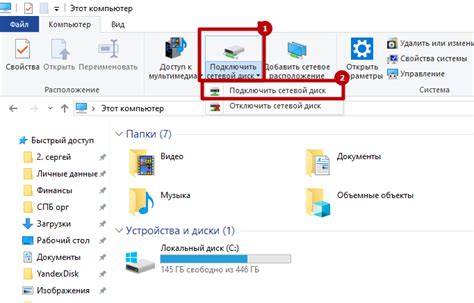
Для подключения сетевой папки на клиентском компьютере необходимо выполнить следующие шаги:
- Откройте Проводник на клиентском компьютере.
- Щелкните правой кнопкой мыши по пустому месту в окне Проводника и выберите пункт "Подключить сетевой диск".
- В открывшемся окне выберите букву диска, которую будете использовать для подключения сетевой папки.
- Введите путь к сетевой папке в поле "Папка" (например, \\имя_компьютера\имя_папки).
- Выберите опцию "Подключить при входе в систему", если вы хотите, чтобы сетевая папка автоматически подключалась при каждом входе в систему.
- Нажмите кнопку "Готово".
После выполнения этих шагов сетевая папка будет успешно подключена на клиентском компьютере. Теперь вы сможете просматривать и редактировать файлы в этой папке, как если бы они находились локально на вашем компьютере.